Twitter 誰がRTしたかを確認する方法【PC/スマホ】
注目記事!!
>>勝手にリツイートされる!これってスパム?解除方法を紹介!>>Vine【Reika、けみおに学ぶ使い方】面白く撮影する2つのコツ!
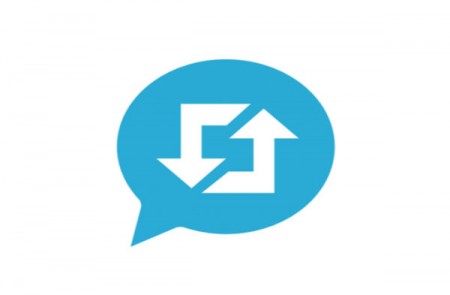
誰かがRT(リツイート)すると、
「◯◯さんがリツイートしました」
という通知が表示されますが。
2人3人とRTすると、
誰がしてくれたんだろう?と
気になりませんか?
今回の記事では、
Twitter 誰がRTしたかを
確認する方法【PC/スマホ】
という内容をお届けしていきます。
誰がRTしたかを確認する方法
 こんにちは!
こんにちは!
記事担当のつるです^^
RTしたのが1人であれば、
通知を見ればすぐに確認できますよね。
冒頭でも述べたように、
RTやお気に入り(ふぁぼ)などがあると
Twitterから通知が届きます。
ただ、RTの数が多くなると、
全員を把握することが手間になります。
また、RTが数十件以上になると、
全員を確認することができません。
そういう時はアプリではなく、
外部サイトを活用してみましょう。
ということでここからは、
Twitterの公式アプリ内から確認する方法と、
外部サイトを活用して確認する方法の
2種類を紹介させていただこうと思います。

この情報は知ってますか?
Twitter公式アプリ内から確認する方法
PCの場合
RTした人を確認したい
ツイートをクリックして開きます。

続いて、
「リツイート」の部分をクリック

すると、
RTした人が一覧で表示されます。
ただし、このツイートの場合、
RTは64件となっているのですが、
一覧で表示されているのは
25件でした。
スマホの場合
PCの時と同様、
確認したいツイートをタップ。
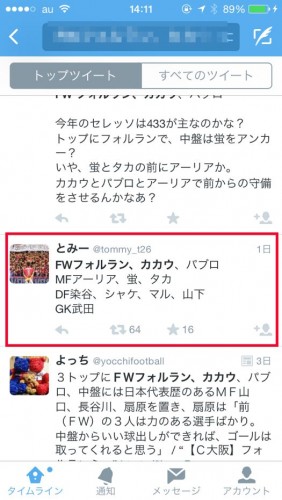
次に、
「リツイート」の文字をタップ

すると、
RTした人が一覧で表示されます。
スマホアプリの場合は、
64件中57件という表示数になっています。
PCのよりも多く確認できますが、
それでも全員分は表示されないようです。
外部サイトを活用する
今回活用するサイトがこちらです。
「favstar」
>>http://ja.favstar.fm/
スマホユーザーの方が多いと思うので、
ここではスマホの画面で紹介していきます。
アクセスしたら
「Twitter IDでログイン」をタップ
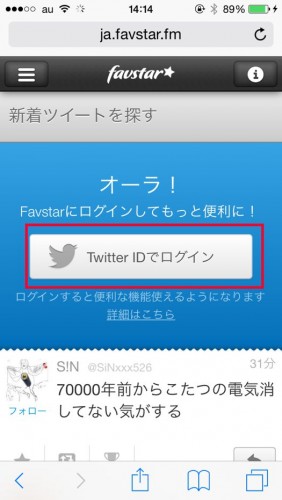
連携アプリの認証が求められるので、
確認後「ログイン」をタップ
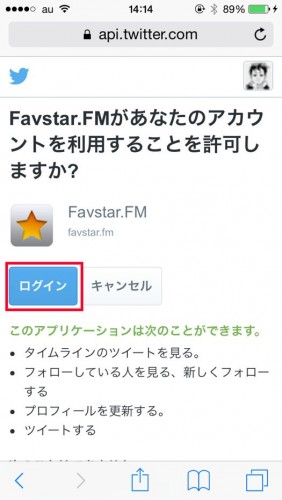
適当なメールアドレスを入力して
「保存」をタップ
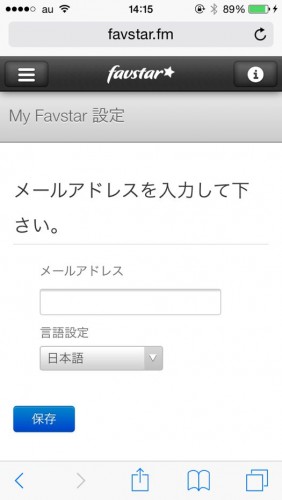
※Twitterに登録してあるものとは
別のアドレスでもOK
入力したアドレス宛に
メールが送られてくるので、
記載されているURLにアクセス。
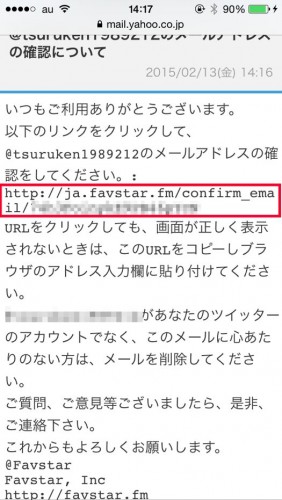
※リンクが貼られていない場合は、
URLをコピーしてブラウザの入力欄に
ペーストしましょう。
アクセスすると、
メールアドレスの確認が完了します。
次に、
画面左上の三本線をタップし、
自分のアイコンをタップ。
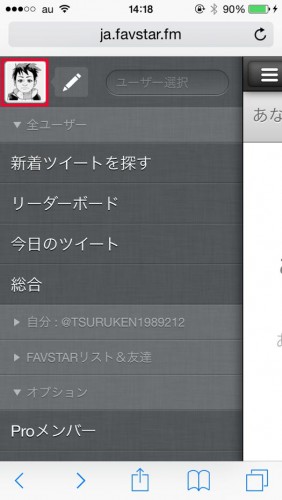
すると、自分のベストツイートが表示され、
RTやお気に入りが多い順に
ツイートが表示されます。
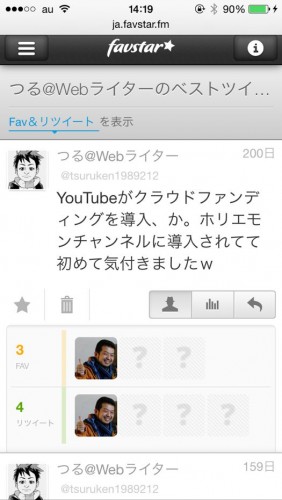
ツイートの横にある「+」をタップすると、
RTしてくれた人全員を確認できます。
※場合によっては「+」マークが
表示されないケースもあるそうです。
その場合はこちらのサイトを
お試しください。
>>http://retweet.co.uk/
使い方は先ほどのサイトと似ていて、
まずは「sign in with twitter」をタップ
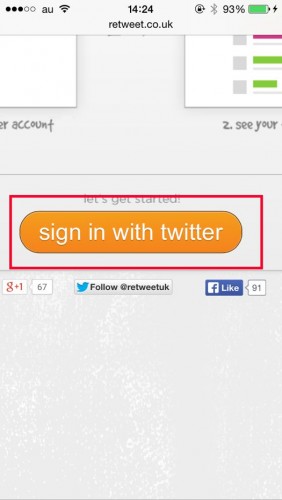
スマホサイトに対応していないので、
やや操作しにくいかもしれません。
アプリ連携が求められるので、
「連携アプリを認証」をタップ
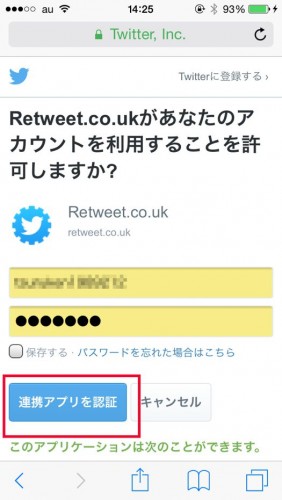
連携が完了したら、
画面右上の「top retweets」をタップ
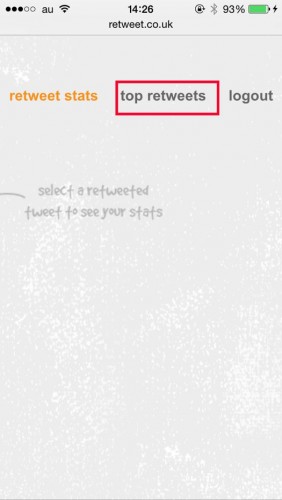
RTされたツイートが表示されるので、
確認したいものの右側にある
「▶」をタップ
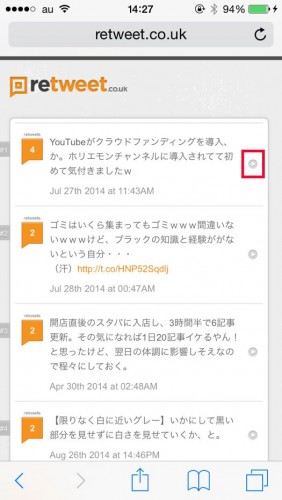
すると、ツイートの右側に
RTしてくれた人が全員表示されます。
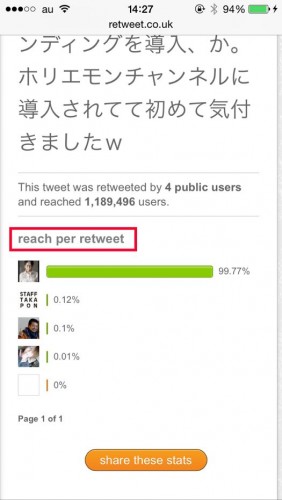
最後に
いかがだったでしょうか?
Twitter 誰がRTしたかを
確認する方法【PC/スマホ】
という内容をお届けしてきました。
全員を確認したい場合は
「http://retweet.co.uk/」のサイトを
活用するのがベストと言えそうです。
大量にRTされた〜という場合は、
上記サイトを活用してみて、
誰がしてくれたのかを
確認してみてはいかがでしょうか?^^


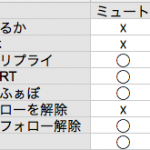











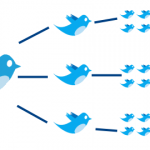





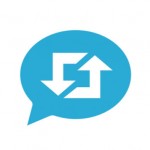





最初のは課金
二つ目はサイトにはじかれた
リツイート全員表示されると書かれていたので、favstar課金しましたが、10人くらいしか出ません!!!!!!!しくった
俺だけかもしれんけど最初のアプリは全員表示されない、ついでにRTした人の確認はできるがフォローとかはすげーめんどそう